- Navegador
- Caja de herramientas
- Barra de estado
- Trabajo con ventanas
- Atajos de teclado
Caja de herramientas
"Caja de Herramientas" – ventana multifuncional: Muestra los resultados de varias acciones realizadas en el MetaEditor: compilación, motor de búsqueda, perfil y depuración. También proporciona acceso a una amplia biblioteca de códigos fuente y artículos sobre programación en MQL4/MQL5..
En la pestaña "Diario de registro" se muestran mensajes sobre las acciones realizadas en MetaEditor. Por ejemplo, mensajes sobre el trabajo en MQL5 Storage.
Podrá mostrar u ocultar esta ventana con el comando "![]() Caja de herramientas" en el menú "Ver" o en la barra de herramientas "Estándar".
Caja de herramientas" en el menú "Ver" o en la barra de herramientas "Estándar".
Errores #
Esta pestaña muestra el registro de compilación de programas: información sobre los archivos utilizados, errores y advertencias.
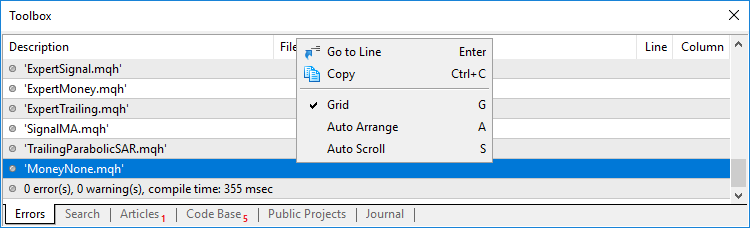
En el registro se muestra la siguiente información:
- Descripción – descripción del evento. Los iconos muestran el tipo de evento:
 – error,
– error,  – aviso,
– aviso,  – mensaje informativo.
– mensaje informativo. - Archivo – nombre del archivo procesado. Al situar el cursor del ratón sobre el archivo, se muestra una pista que indica la ruta completa al mismo.
- Línea – número de la línea que contiene el error o aviso detectado.
- Columna – número de la columna que contiene el error o aviso detectado.
Si hace doble clic en el mensaje de error, se abrirá el archivo en el que ha aparecido. El cursor se colocará inmediatamente en la ubicación incorrecta. Una acción análoga se podrá realizar con el comando "![]() Ir a la línea" en el menú contextual.
Ir a la línea" en el menú contextual.
Buscar #
En esta pestaña se representan los resultados de la búsqueda en los archivos y en MQL5.community.
El MetaEditor ofrece un motor de búsqueda inteligente y de alto rendimiento en MQL5.community – a la comunidad de tráders y desarrolladores en el lenguaje de MQL4/MQL5. La página contiene mucha información útil: documentación, foro, blogs de tráders y analistas, artículos sobre programación y el uso de la plataforma. La comunidad ofrece acceso a una gran base de códigos fuente y a la tienda de aplicacionespara la plataforma.
Aparte de MQL5.community, en la búsqueda están disponibles plataformas populares como GitHub, MSDN y Stack Overflow.
La búsqueda se realiza con la ayuda de la barra de herramientas y el comando "Búsqueda online" en el menú "Manual de referencia". Los resultados de la búsqueda se muestran convenientemente por categorías:
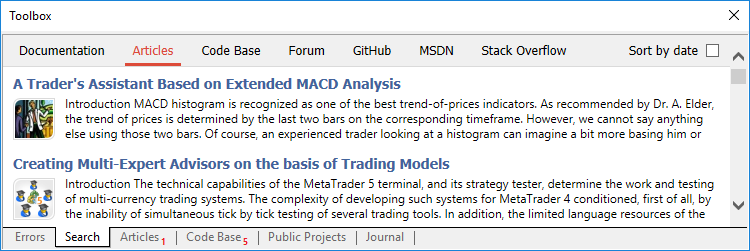
Para mostrar las publicaciones más recientes al inicio de la búsqueda, active la opción "Clasificar por fecha", a la derecha de la categoría.
La búsqueda por archivos también se lleva a cabo con la ayuda de la barra de herramientas y el comando "Encontrar" en el menú "Buscar". Los resultados se muestran de la siguiente forma:
- Archivo/Nombre – nombre del archivo en el que se ha encontrado la línea de la solicitud de búsqueda, con el nombre completo y la ruta hacia este archivo.
- Línea – número de la línea del archivo en el que ha sido encontrada la palabra o frase.
- Texto – texto encontrado. Aquí se muestra la estructura completa en la que se ha encontrado la frase.
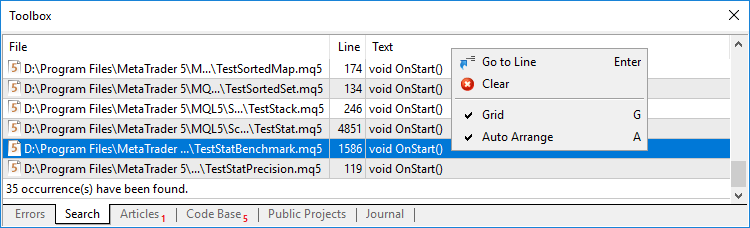
Para ir al texto encontrado, haga doble clic en el nombre del archivo. Una acción análoga se podrá realizar con el comando "![]() Ir a la línea" en el menú contextual.
Ir a la línea" en el menú contextual.
Perfilador #
En esta pestaña se representan los resultados del perfilado del código original del programa. El proceso de perfilado permite optimizar el código fuente buscando dentro de él los fragmentos más lentos.
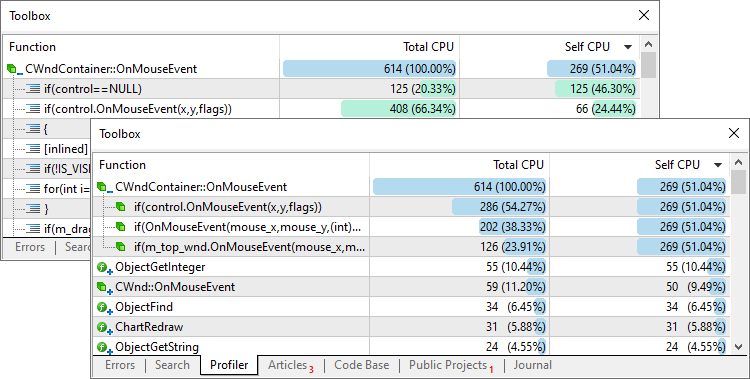
Nombre de la función
Número de la línea del archivo desde la que comienza la descripción de la función
Número de llamadas de la función, realizadas durante el perfilado
Tiempo invertido en la ejecución de la función: en milisegundos y en tanto por ciento del tiempo total gastado en la ejecución de todas las funciones
Tiempo de ejecución de la función de forma gráfica
Menú contextual:
- Abrir – pasar a la línea o funciones en el archivo del código original. La misma acción se puede realizar haciendo doble clic con el ratón o presionando Enter.
- Expandir todo – expandir todas las funciones minimizadas.
- Minimizar todo – minimizar todas las funciones expandidas.
- Funciones por líneas – cambiar al modo de visualización de resultados del perfilado por líneas.
- Funciones de llamada – cambiar al modo de visualización de resultados del perfilado según las llamadas.
- Exportar – exportar los resultados del perfilado en formato Open XML (MS Office Excel), HTML (Internet Explorer) o CSV (archivo de texto).
- Tamaño automático: activar/desactivar la configuración automática de los tamaños de los campos. La misma acción se realiza con la tecla "A".
- Cuadrícula: activar/desactivar la cuadrícula que separa los campos. La misma acción se realiza con la tecla "G".
Podrá encontrar instrucciones más detalladas sobre cómo ejecutar el perfilado en el apartado correspondiente.
La pestaña no se muestra hasta que se inicie el perfilado con el comando " |
Depuración #
La pestaña "Depuración" solo se verá si este proceso está en marcha. La ventana se divide en dos partes. La parte izquierda muestra la pila de llamadas, y la derecha muestra los valores de las expresiones observadas:
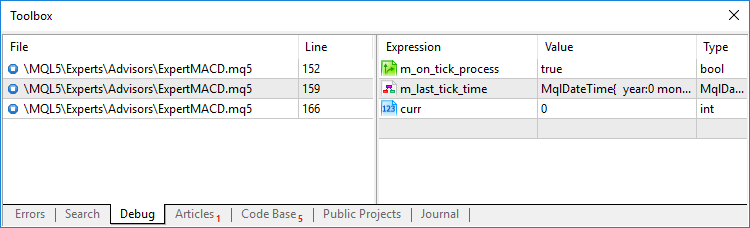
Pila de llamadas
Para la pila de llamadas, se muestra la siguiente información:
- Archivo – nombre del archivo (con su ruta) desde el que ha sido llamada la función.
- Función – nombre de la función en la que se está realizando la fase actual de ejecución del programa.
- Línea – número de la línea en la que se ha detenido la ejecución del programa.
Si no se ha activado ningún punto de interrupción, y no se ha ejecutado ningún comando de depuración paso a paso, la parte izquierda de la ventana estará vacía. El menú contextual permite mostrar/ocultar la cuadrícula que separa las columnas, o activar/desactivar el modo de autoajuste.
Observación de expresiones
La parte derecha de la ventana "Depuración" sirve para mostrar los valores de las expresiones durante el proceso de depuración:
- Expresión – nombre de la expresión observada.
- Valor – valor de la expresión observada.
- Tipo – tipo de la expresión.
Si el valor de la expresión no está definido o no ha sido calculado para este momento, entonces en el campo correspondiente se mostrará la entrada "Unknown identifier". Estas expresiones se marcan con el siguiente icono: |
Para añadir una expresión a la observación, selecciónela en el texto fuente del programa y haga clic en "![]() Agregar observación" en el menú contextual. Asimismo, la expresión observada se puede añadir con el menú contextual de esta pestaña: pulse "
Agregar observación" en el menú contextual. Asimismo, la expresión observada se puede añadir con el menú contextual de esta pestaña: pulse "![]() Agregar", y después indique el nombre de la expresión.
Agregar", y después indique el nombre de la expresión.
Artículos #
Esta pestaña supone el acceso a una amplia biblioteca de artículos de programación en MQL4/MQL5, publicados en la página MQL5.community. Los artículos son una excelente referencia para crear programas, y cubren muchas tareas prácticas en el trading algorítmico. Todas las semanas se publican nuevos artículos.
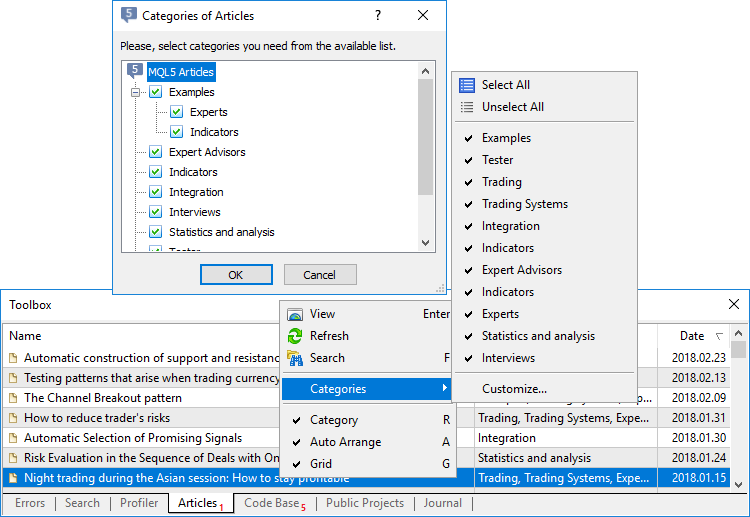
Todos los artículos se clasifican convenientemente en categorías por tema, por ejemplo: comercio, indicadores, expertos, simulador de estrategias, etcétera. Podrá filtrar los artículos por categorías a través del menú contextual. Para ver un artículo, haga doble clic en su título o haga clic en "![]() Ver" en el menú contextual. El artículo se abrirá en una ventana aparte del navegador.
Ver" en el menú contextual. El artículo se abrirá en una ventana aparte del navegador.
Podrá ver una breve descripción del mismo antes de leerlo. Para ello, sitúe el cursor sobre su nombre.
Biblioteca #
Esta pestaña supone el acceso a la biblioteca de códigos fuente en MQL4/MQL5. La biblioteca contiene miles de robots comerciales, indicadores y scripts. Estudiar el código fuente de los programas ya preparados ayuda a comprender mejor los principios de programación; estos también se pueden usar como base para un desarrollo propio.
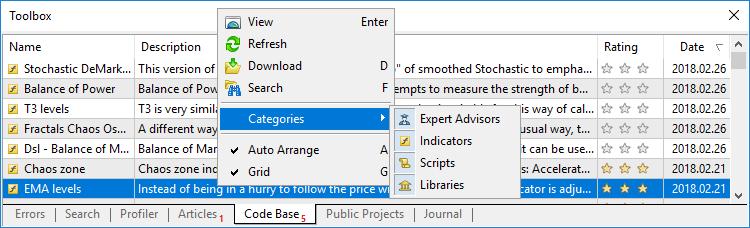
Para cada programa, se muestran el nombre, una breve descripción, el ranking (clasificaciones de otros usuarios de MQL5.community) y la fecha de publicación. Para ver información detallada sobre un programa en la página web, haga doble clic en él. Para descargar un programa, pulse "![]() Descargar" en el menú contextual.
Descargar" en el menú contextual.
|
Todos los programas se dividen en varias categorías, cada una de ellas tiene su icono correspondiente:
 – asesor
– asesor – indicador
– indicador – script
– script – bibliotecas
– bibliotecas
Para filtrar los programas por categoría, use el menú contextual.
Proyectos públicos #
Cada proyecto grupal en MQL5 Storage tiene ajustes de privacidad: el proyecto puede ser privado o estar abierto a la participación de otros usuarios. Todos los proyectos a los que el usuario puede unirse libremente se muestran en una pestaña aparte: "Proyectos públicos".
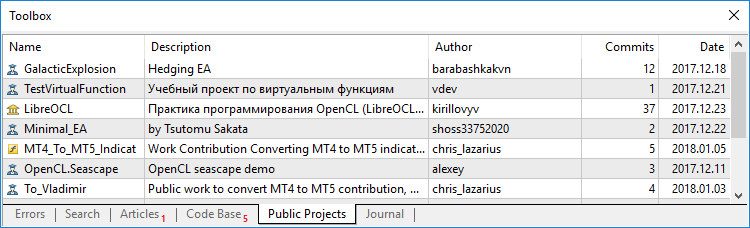
Para cada proyecto, se muestran el título, la descripción, el nombre del autor, el número de cambios (confirmaciones) y la fecha de creación.
Para participar en el proyecto, haga clic en "![]() Unirse". A continuación, aparecerá en la sección "Proyectos compartidos". Luego haga clic en "
Unirse". A continuación, aparecerá en la sección "Proyectos compartidos". Luego haga clic en "![]() Obtener actualizaciones del repositorio" en el menú contextual del proyecto para cargarlo en su computadora. Los detalles del trabajo con los proyectos públicos se describen en un apartado separado.
Obtener actualizaciones del repositorio" en el menú contextual del proyecto para cargarlo en su computadora. Los detalles del trabajo con los proyectos públicos se describen en un apartado separado.
Diario #
El diario de registro muestra mensajes sobre las acciones realizadas en el MetaEditor. Por ejemplo, mensajes sobre el trabajo en MQL5 Storage, la disponibilidad de la nueva versión del manual de referencia de MQL4/MQL5 o el MetaEditor, etcétera.
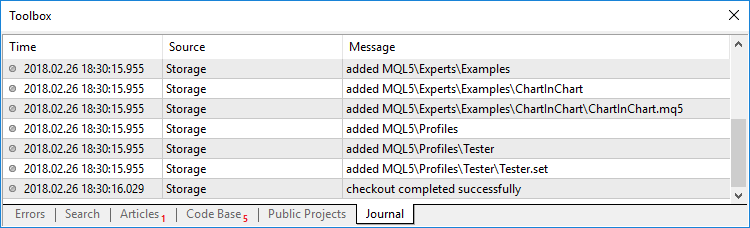
La siguiente información se muestra en el diario de registro:
- Fecha/hora – fecha y hora del evento.
- Fuente – tipo de evento: Storage (repositorio MQL5), help (manual de referencia), etcétera.
- Mensaje – descripción del evento.
Todos los eventos se dividen en tres tipos, su tipo se muestra con un icono:
 – mensaje informativo
– mensaje informativo – advertencia
– advertencia – mensaje sobre errores
– mensaje sobre errores
Para pasar al archivo del diario de registro del MetaEditor (metaeditor.log), pulse "![]() Abrir" en el menú contextual. Asimismo, durante la ejecución de este comando, las entradas actuales del diario de registro se vacían en un archivo. Archivo del diario de registro en el catálogo /Logs de la plataforma comercial.
Abrir" en el menú contextual. Asimismo, durante la ejecución de este comando, las entradas actuales del diario de registro se vacían en un archivo. Archivo del diario de registro en el catálogo /Logs de la plataforma comercial.